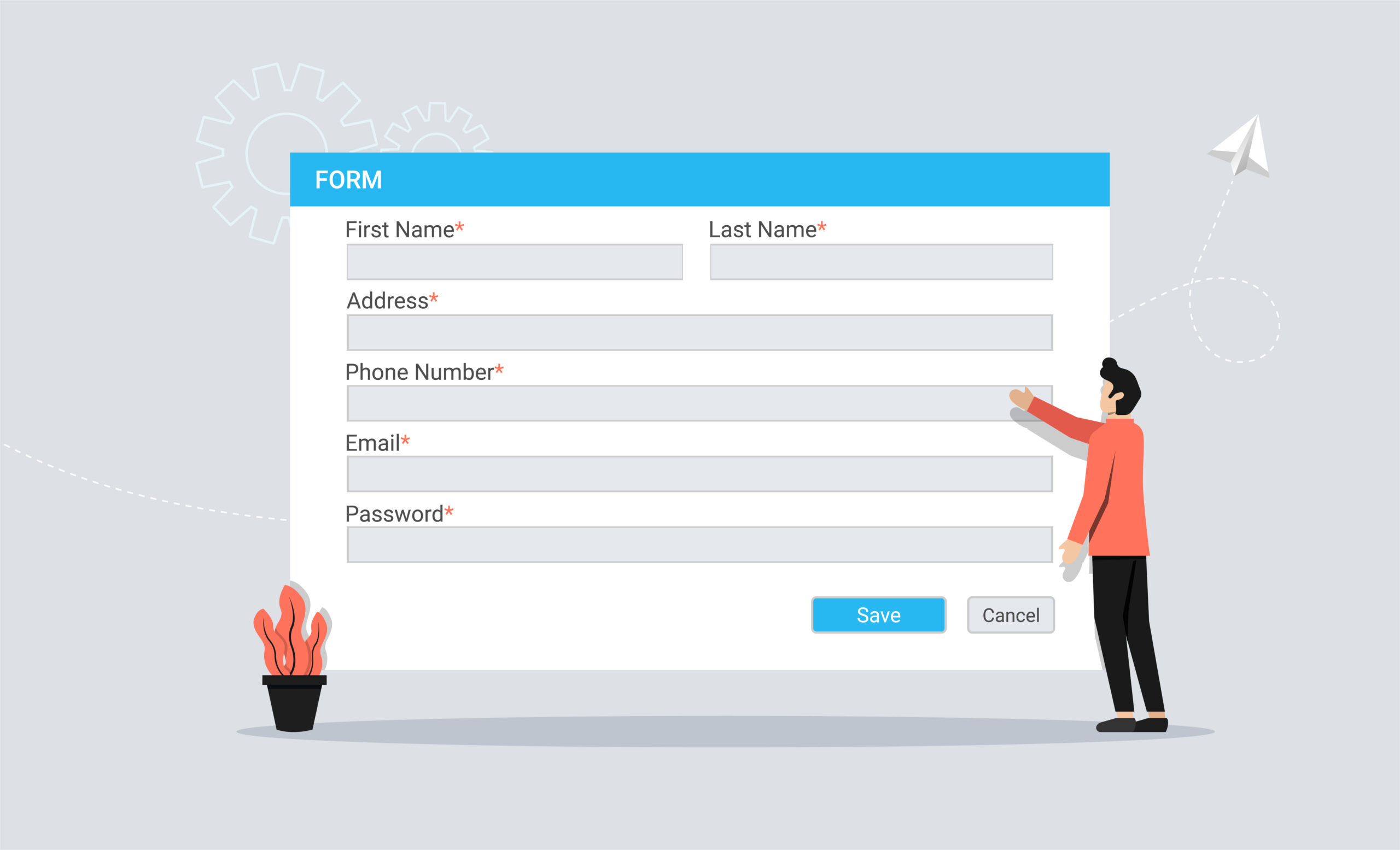●WordPressでお問合せフォームを作る目的や簡単に作れる手順が知りたい。
今回はこのようなお悩みにお答えします。
こんな方におすすめ
- WordPress初心者
- お問合せフォームをプラグイン不要で作りたい方
- お問合せフォームを作る目的がわからない方
WordPressブログを運営するなら必ずと言っていいほど皆さんお問合せフォームを作成しています。
お問合せフォームの完成イメージとしては下記のような感じです。
お問合せフォームの例
お問合せフォームはプラグイン『Contact Form7』を使えば簡単に作成できます。
しかしプラグインを使うと
- サイトスピードが遅くなる
- 他プラグインと干渉する可能性がある
- プラグインの更新がめんどくさい
といったデメリットを引き起こす可能性も。なので出来ることなら使用するプラグインは少なく抑えたいものです。
今回はそんなお問合せフォームをプラグイン不要で作成する方法についてご紹介します。
本記事を読めばプラグイン不要でお問合せフォームを作成できるようになるので、ぜひ参考にしてみてください。
それでは早速始めていきます。
※サイト高速化を進めたい方は、下記プラグインの設定も合わせて実施しましょう。
-

【2025年版】Autoptimizeの使い方と設定方法【サイト速度高速化】
続きを見る
目次
WordPressのお問合せフォームとは
WordPressのお問合せフォームとは
前提としてお問合せフォームとは『ユーザーからの声をダイレクトに聞く』ために設置する機能のこと。
お問合せフォームがないと記事を読んだ読者が何か思うことがあっても連絡が取れません。
WordPressでお問合せフォームを作る理由
結論、WordPressのようなサイトを運営する方にとって、お問合せフォームを作る理由は『読者のため』です。
例えば、
- 記事の感想を直接サイト運営者に伝えたい
- 記事の内容でわからないことがあったから教えてほしい
- 一部内容に誤りがあるので、訂正してほしい
といった場合にお問合せフォームがあれば、読者がサイト運営者にコミュニケーションを取る手段になります。
もちろん現在はTwitterなどのSNSを使えばダイレクトメールでやり取りすることも可能ですが、SNSを利用していない企業サイトや個人からの連絡を受けるためには必要です。
ポイント
実際企業からの仕事依頼やアフィリエイトASP会社からお問合せフォーム経由で連絡が来る方もちらほらいます。
つまりお問合せフォームが設置されているサイトは信頼性が高いと言えます。ユーザーからの信頼性も獲得できます。
お問合せフォームを作成して損することは全くないので、作っておきましょう。
お問合せフォームはGoogleアドセンス申請時に必要という声も
さらにお問合せフォームはブログ初心者の方がGoogleアドセンスに申請する際に必要という声もあります。
実際お問合せフォームがなく不合格だったという場合も。
これからアドセンスに挑戦しようと思ってる方は、申請前にサクッと作成しておきましょう。
なお、Googleアドセンスに合格するポイントについては、下記記事でまとめているのでチェックしてみてください。
-

【2025年版】Googleアドセンス審査に合格するコツ10個【通らない原因あり】
続きを見る
WordPressでお問合せフォームを作る方法【GoogleフォームでOK】
WordPressでお問合せフォームを作る方法【GoogleフォームでOK】
それではWordPressでプラグインなしでお問合せフォームを作成する方法についてご紹介します。
Googleフォームを使えば、プラグインなしで簡単にお問合せフォームを設置することができます。下記5つの手順でOKです。
WordPressでプラグインを使わずお問合せフォームを作る手順5つ
- ①Googleフォームにアクセスする
- ②新規フォームを作成する
- ③お問合せフォームを編集する
- ④お問合せフォームのデザイン編集&送信
- ⑤送信したHTMLコードをWordPressのテキストへ貼り付け
1つずつ見ていきましょう。
手順①:Googleフォームにアクセスする
まずは『Googleフォーム』にアクセスしましょう。
Googleフォーム
アクセスすると上記画面になります。『Googleフォームを使ってみる』をクリックしてください。
手順②:新規フォームを作成する
新規フォームを作成する
クリックすると上記画面に移ります。『新しいフォームを作成』の空白をクリックします。
手順③:お問合せフォームを編集する
新しいフォームを作成するとお問合せフォームが出てくるので、各項目を編集します。
お問合せフォームの編集
- 無題のフォーム⇒お問合せへ変更
- 無題の質問⇒お名前へ変更
- ラジオボタン⇒記述式へ変更
上記のように変更します。編集が終わると下記のような感じ。
Googleフォーム(お問合せフォーム)編集方法
上記画像のように編集ができれば、右側にあるプラスのアイコンをクリックして質問を追加します。
Googleフォーム記入例
ポイント
お問い合わせの種類の項目は3択の選択肢なので、ラジオボタンのままでOKです。
手順④:お問合せフォームのデザイン編集&送信
入力ができたらデザインの編集をしましょう。
お問い合わせのデザイン編集
上記のような感じで、色の変更が自由にできます。サイトカラーに合った色を選択してみてください。
カラー選択ができたら、『送信』をクリックします。
手順⑤:送信したHTMLコードをWordPressのテキストへ貼り付け
後は送信した画面からHTMLコードをコピーしましょう。
今あなたが作ったフォームをWordPressで使えるようにHTML形式でコードに変換したということです。
GoogleフォームのHTMLをコピーする
送信をクリックしたら上記のような画面に移るので、コピーをクリックします。
コピーできたら固定ページを作成して、投稿内のテキストへ貼り付けばOKです。
GoogleフォームのHTMLコードをWordPressへ貼り付ける
上記のような感じですね。貼り付けたらプレビューでうまくいってるか確認してください。
お問い合わせ完成
上手くいってると上記のように表示されます。これでお問合せフォームの作成は完了です。
WordPressでお問合せフォームの動作確認をする方法
WordPressでお問合せフォームの動作確認をする方法
最後にお問合せフォームを設置出来たらちゃんと動作しているか確認しましょう。
適当にお問合せフォームに名前を記入して自分で問い合わせを送信してみてください。
お問合せフォームの確認方法
自分が作成したフォームの回答タブにお問い合わせがきていればOKです。
ココに注意
表示されない方は、回答を受付中にチェックが入っていないかコードを貼り付ける時にミスっている可能性があるので確認しましょう。
上記画像にもあるようにお問い合わせは割ときます。きちんと設定しておきましょう。
まとめ:WordPressのお問い合わせフォームはプラグイン不要で作成可能
まとめ:WordPressでプラグインなしでお問い合わせフォームを作成してサイト運営を整えよう
今回はそんなお問合せフォームをプラグイン不要で作成する方法・手順についてご紹介しました。
プラグインを使えば簡単に作成できるお問い合わせフォームですが、なくても簡単に作成可能です。
本記事を参考にお問合せフォームを作成してサイト運営を向上させていきましょう。
本記事が参考になれば幸いです。最後まで読んで頂きありがとうございました。
それでは本日はこの辺りで。
-

『使用していない JavaScriptの削除』を改善する方法【サイトスピードUP】
続きを見る
-

WordPressブログのパーマリンク決め方4つ|設定方法と注意点を解説
続きを見る
関連記事【2025年12月版】WordPressのおすすめプラグイン15選&導入手順を解説
人気記事【2025年12月】WordPressブログのおすすめテーマ11線を徹底比較